Come visualizzare il campo Da in Outlook 2010
Quando si digita un nuovo messaggio in Microsoft Outlook 2010, in genere le informazioni che interessano maggiormente sono il campo A, il campo Oggetto e il corpo del messaggio. Alcune persone useranno anche il campo CCN, ma questo comprende l'utilizzo tipico di Outlook per la maggior parte delle persone. Tuttavia, se gestisci più indirizzi e-mail nell'installazione di Outlook, la loro è un'altra opzione di cui potresti essere interessato: il campo Da . Gli utenti di Outlook che hanno solo un account di posta elettronica configurato nella loro installazione non devono preoccuparsi di questo, poiché sarà sempre predefinito l'unico indirizzo di posta elettronica. Ma se utilizzi più di un indirizzo e-mail, potresti voler sapere come visualizzare il campo da in Outlook 2010, perché vorrai scegliere da quale account e-mail il messaggio deve essere inviato.
Scelta dell'indirizzo email da in Outlook 2010
Se hai utilizzato più account di posta elettronica in Outlook 2010, potrebbe trattarsi di un problema. Outlook utilizzerà sempre l'indirizzo di posta elettronica predefinito quando si crea un nuovo messaggio di posta elettronica, ma a volte si desidera che il messaggio provenga da un altro account. Ma dove configuri questa impostazione? Fortunatamente puoi aggiungere il campo Da, che ti permetterà di specificare l'indirizzo e-mail di invio.
Passaggio 1: Apri Outlook 2010.
Passaggio 2: fare clic sul pulsante Nuova e-mail nell'angolo in alto a sinistra della finestra, come se si stesse per inviare un'e-mail. In realtà non è necessario inviare un messaggio per farlo - l'opzione si trova proprio in questa finestra.
Passaggio 3: fare clic sulla scheda Opzioni nella parte superiore della finestra.

Passaggio 4: fare clic sul pulsante Da nella sezione Mostra campi della finestra. Noterai che il pulsante CCN è proprio accanto ad esso. Questo è anche il punto in cui vai per visualizzare il campo CCN sui messaggi.
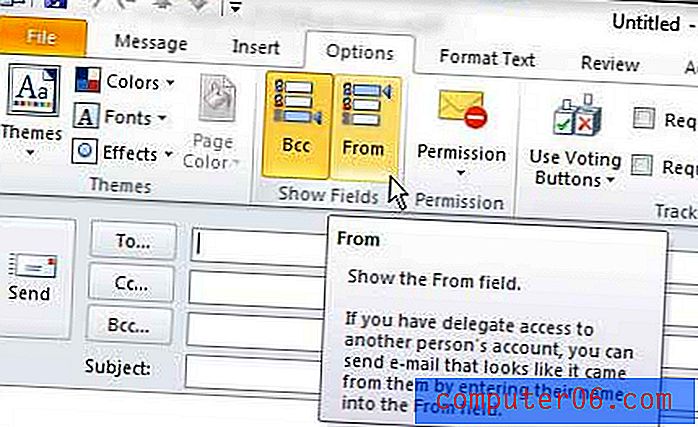
Ora vedrai un menu a discesa Da sopra il campo A, dal quale puoi scegliere l'indirizzo email che vuoi usare per inviare il messaggio corrente. Il campo Da rimarrà visibile fino a quando non deciderai di disabilitarlo in futuro.



